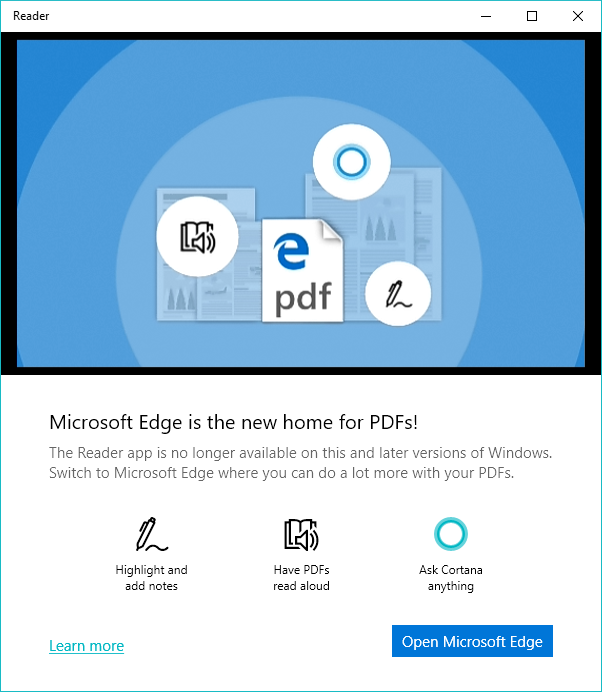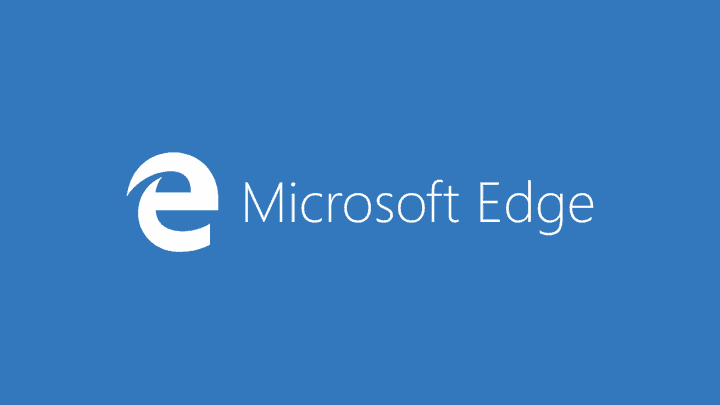- Помилка inet_e_resource_not_found у Microsoft Edge може бути спричинена DNS або нестабільністю браузера.
- Вирішення цієї проблеми може вимагати скидання пошукової системи, але у вас також є інші варіанти.
- Можливо, ви захочете на деякий час перейти на інший браузер, і ми маємо чудову рекомендацію в цьому випадку.
- Драйвер адаптера Wi-Fi може також генерувати код помилки inet_e_resource_not_found, тому перевірте виправлення в нашому посібнику.

Ви заслуговуєте на кращий браузер! 350 мільйонів людей щодня використовують Opera, повноцінний досвід навігації, який постачається з різними вбудованими пакетами, підвищеним споживанням ресурсів та чудовим дизайном.Ось що може зробити Opera:
- Проста міграція: використовуйте помічник Opera для передачі вихідних даних, таких як закладки, паролі тощо.
- Оптимізуйте використання ресурсів: пам’ять оперативної пам’яті використовується ефективніше, ніж Chrome
- Покращена конфіденційність: інтегрована безкоштовна та необмежена VPN
- Без реклами: вбудований Ad Blocker пришвидшує завантаження сторінок і захищає від видобутку даних
- Завантажте Opera
Inet_e_resource_not_found помилка - це та, яка з’являється з вкладками браузера для деяких користувачів Edge. Повідомлення про помилку inet_e_resource_not_found міститься під деталями на вкладці Edge Не вдається досягти цієї сторінки.
Коли це браузер виникає проблема, користувачі Edge не можуть відкрити потрібну сторінку. Деякі користувачі Edge заявляють, що помилка вперше виникла після оновлення Creators.
Ось як ви можете виправити браузер Edge, який повертає код помилки inet_e_resource_not_found.
Як я можу виправити помилку inet_e_resource_not_found Edge?
1. Використовуйте Opera

Незважаючи на те, що Microsoft Edge справді є досить революційним завдяки двигуну Chromium, його стабільність все ще залишається для обговорення.
Говорячи про движок Chromium, Opera також побудована навколо нього, тому, якщо вам потрібна альтернатива Edge, Opera - найкращий вибір.
Насправді Opera можна вважати точно такою, як Edge, але з кількома додатковими інструментами. наприклад, їх розширення перехресно сумісні, хоча і не на 100%, але виділена бібліотека Opera набагато ширша.
Більше того, якщо ви віддаєте перевагу браузеру в його власному вигляді, без розширень, то ви будете раді дізнатися, що Opera - один із найшвидших браузерів у такому стані.
Запустіть сканування системи, щоб виявити потенційні помилки

Завантажте Restoro
Інструмент для ремонту ПК

Клацніть Почніть сканування знайти проблеми з Windows.

Клацніть Відремонтувати все виправити проблеми із запатентованими технологіями.
Запустіть сканування ПК за допомогою інструменту відновлення, щоб знайти помилки, що спричиняють проблеми із безпекою та уповільнення роботи. Після завершення сканування процес відновлення замінить пошкоджені файли новими файлами та компонентами Windows.
Поміркуйте це в перспективі, коли ви також врахуєте, наскільки незначними є системні вимоги та використання оперативної пам’яті, навіть при відкритих декількох вкладках.

Опера
Якщо ви цінуєте швидкий перегляд, низькі системні вимоги та розширені функції безпеки, то шукайте не далі, ніж Opera!
2. Скиньте браузер Edge
- Натисніть кнопку Кортана на панелі завдань Windows 10, щоб відкрити вікно пошуку цієї програми.
- Вхідні дані програми у вікні пошуку Кортани, щоб вибрати Додатки та функції.

- Далі введіть Край у вікні пошуку, показаному на знімку безпосередньо нижче.

- Виберіть Microsoft Edge і натисніть Розширені опції щоб відкрити параметри на знімку безпосередньо нижче.

- Натисніть кнопку Скинути кнопку. Відкривається вікно з іншимСкинути кнопку на ньому, яку ви можете натиснути для підтвердження обраної опції.
Є також Ремонт варіант, який ви можете вибрати, щоб виправити помилку Edge inet_e_resource_not_found без очищення даних.
3. Промийте DNS
- Відкрийте Меню Win + X показано на скріншоті безпосередньо нижче за допомогою Клавіша Windows + X гаряча клавіша.

- Виберіть Командний рядок (адміністратор) відкрити Запит як адміністратор.
- В Командний рядокУ вікні введіть код нижче, а потім натисніть Повернення ключ:
ipconfig / flushdns

4. Налаштуйте параметри контролю облікового запису користувача
- Введіть UAC у вікні пошуку Кортани.
- Клацніть Змінити контроль облікових записів користувачів налаштування, щоб відкрити вікно, яке показано безпосередньо нижче.

- Якщо повзунок стовпчика знаходиться в положенні Ніколи не повідомляти, підніміть його так, щоб він був принаймні на один Завжди повідомляти.
- Клацніть на гаразд для підтвердження.
Налаштування параметрів керування користувачем може бути виконане всього за кілька кліків, і це може вирішити проблему Microsoft Edge inet_e_resource_not_found.
5. Налаштуйте адреси DNS-сервера
- Відкрийте аксесуар Run, натиснувши Клавіша Windows + R гаряча клавіша.
- В БіжиВведіть код нижче, а потім натисніть гаразд щоб відкрити Мережні підключення на панелі керування:
ncpa.cpl
- Клацніть правою кнопкою миші мережевий адаптер і виберіть Властивості варіант.

- Виберіть Інтернет-протокол версії 4 (TCP / IPv4) на вкладці Мережа та натисніть Властивості кнопку.

- Виберіть Використовуйте такі адреси DNS-серверів на вкладці Загальні.
- Введіть значення 8.8.8.8 для кращого DNS-сервера.
- Потім введіть 8.8.4.4 для альтернативного DNS-сервера, як показано на знімку безпосередньо нижче.

- Клацніть на гаразд кнопку, щоб закрити вікно властивостей Інтернет-протоколу версії 4 (TCP / IPv4).
Після їх завершення слід вирішити помилку inet_e_resource_not_found dns. Однак якщо ви все ще виявите, що проблема не зникає, просто спробуйте наше наступне рішення.
6. Перевстановіть драйвер адаптера Wi-Fi
- Натисніть Клавіша Windows + X гаряча клавіша та вибір Диспетчер пристроїв щоб відкрити вікно прямо внизу.

- Двічі клацніть мережеві адаптери, щоб розширити категорію пристрою.
- Клацніть правою кнопкою миші мережевий адаптер і виберіть Видаліть пристрій.

- Натисніть кнопку Видаліть для подальшого підтвердження.
- Windows перевстановить драйвер під час перезавантаження робочого столу або ноутбука.
- Зауважте, що вам також потрібно буде повторно ввести пароль Wi-Fi після перезапуску Windows.
Повторна інсталяція драйвера для адаптера Wi-Fi може бути виконана всього за кілька кроків, і це може виправити помилку Microsoft Edge inet_e_resource_not_found.
7. Скиньте Winsock
- Введіть CMD у вікні пошуку Кортани.
- Клацніть правою кнопкою миші Командний рядок і виберіть Запустити від імені адміністратора щоб відкрити його вікно.

- У вікні підказки введіть код нижче та натисніть Введіть:
скидання winsock
- Перезапустіть платформу Windows.
Це декілька рішень, які можуть виправити inet_e_resource_not_found у Windows 10, щоб ви могли знову відкрити потрібні сторінки веб-сайтів у Edge.
Ми хотіли б дізнатись більше від вас на цю тему, тому залиште нам коментар у розділі коментарів нижче.
 Проблеми все ще виникають?Виправте їх за допомогою цього інструменту:
Проблеми все ще виникають?Виправте їх за допомогою цього інструменту:
- Завантажте цей інструмент відновлення ПК оцінено Чудово на TrustPilot.com (завантаження починається на цій сторінці).
- Клацніть Почніть сканування знайти проблеми з Windows, які можуть спричинити проблеми з ПК.
- Клацніть Відремонтувати все виправити проблеми із запатентованими технологіями (Ексклюзивна знижка для наших читачів).
Restoro завантажив 0 читачів цього місяця.
Питання що часто задаються
Це проблема, яка може з’являтися у вашому браузері, коли виникає проблема з вашим DNS. Дізнайтеся більше в цьомустаття про виправлення помилки inet_e_resource_not_found у Microsoft Edge.
Перехід на інший браузер може допомогти. Подивіться, які ще чудові рішення у вас є в цьомустаття про виправлення помилок під час пошуку в DNS.
Для вирішення цієї проблеми ви можете поновити свою IP-адресу. Однак у нас є й інші ефективні варіантикерівництво з виправлення DNS_PROBE_FINISHED_BAD_CONFIG у Chrome.
DNS-кеш зберігає IP-адресу кожного веб-сайту, який ви відвідуєте, що дозволяє швидше підключатися.